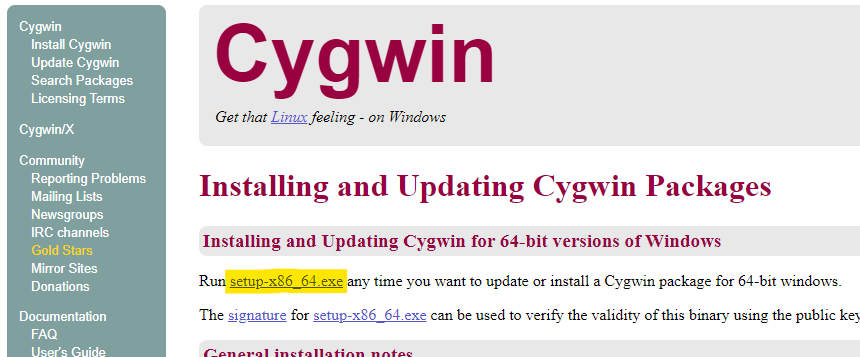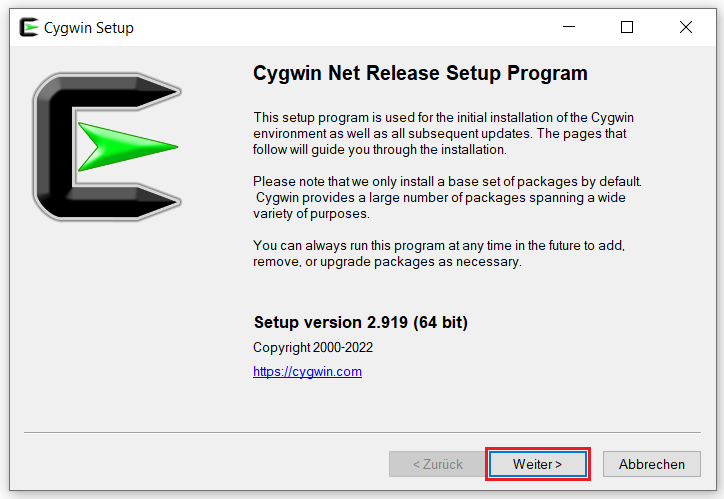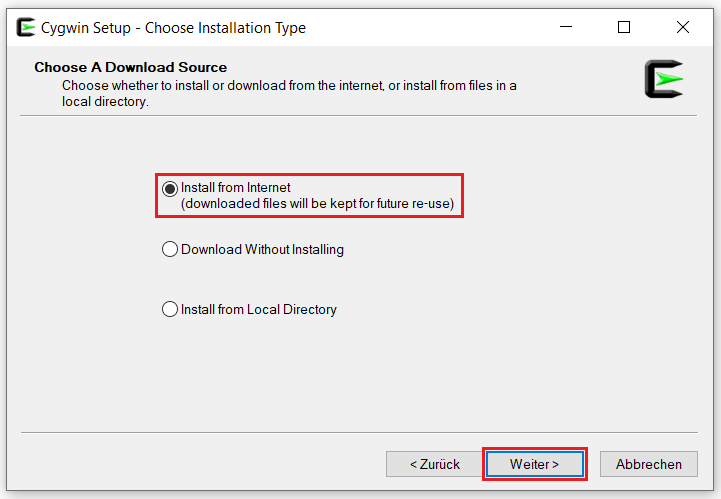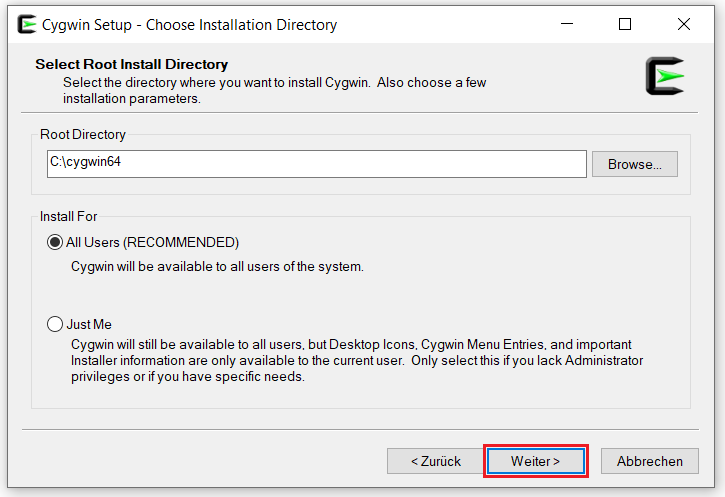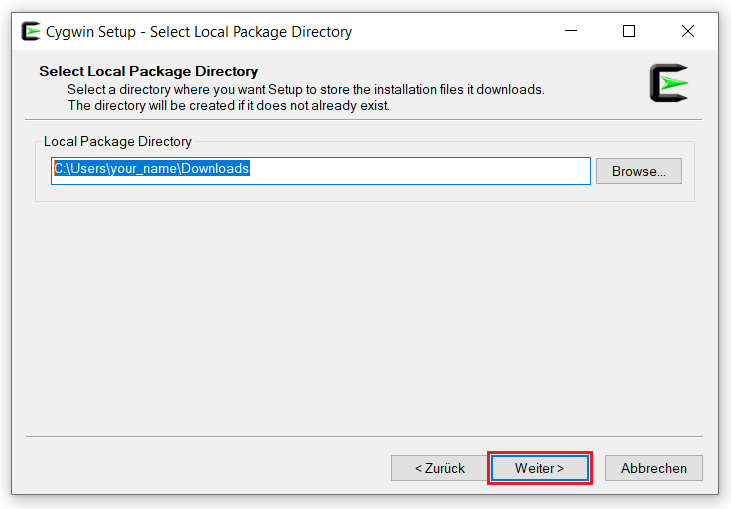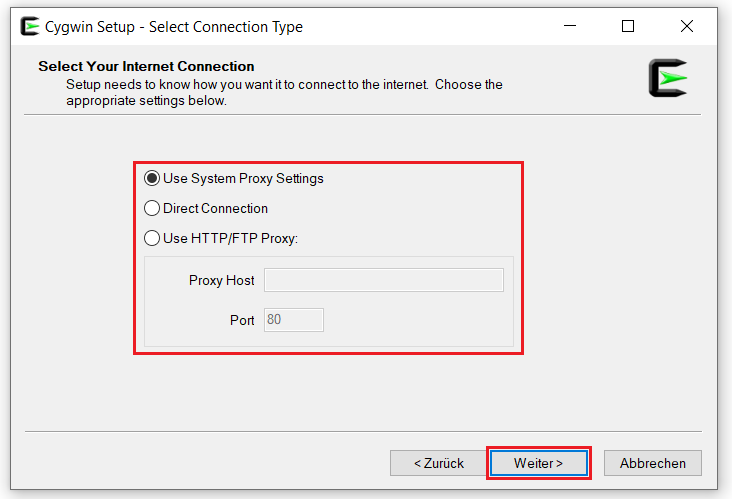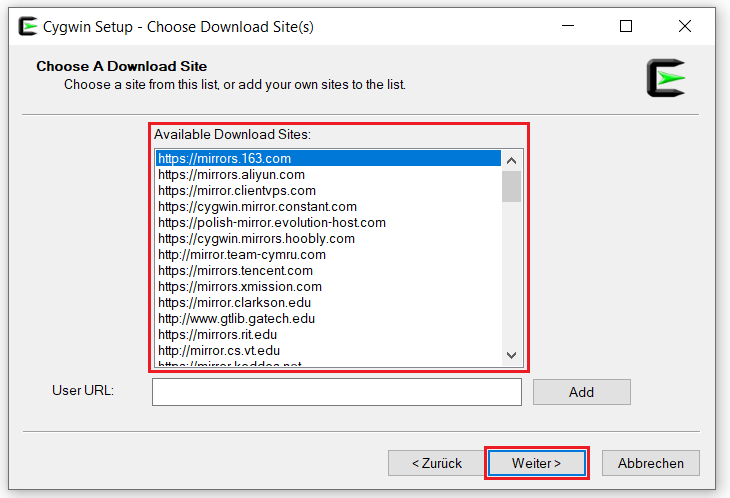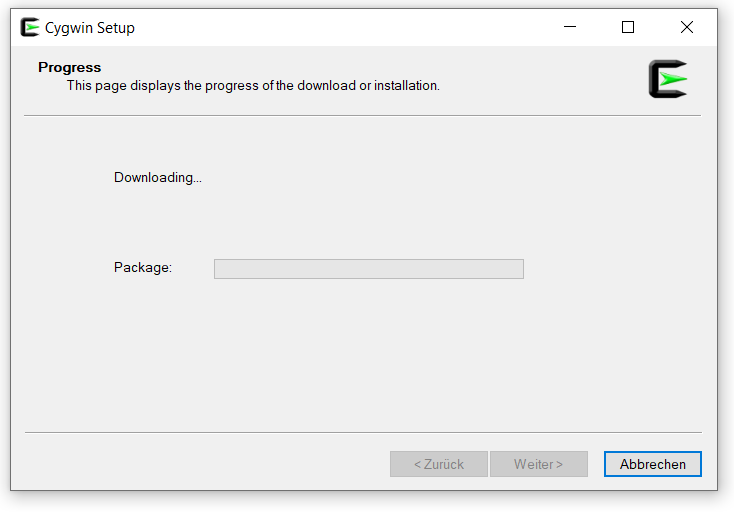OpenSSL installieren: Unterschied zwischen den Versionen
Keine Bearbeitungszusammenfassung |
Keine Bearbeitungszusammenfassung |
||
| Zeile 76: | Zeile 76: | ||
[[Bild:Schritt_6.png]] | [[Bild:Schritt_6.png]] | ||
---- | |||
= 7. Auswahl des Downloadservers = | |||
Bitte wählen Sie den Server, den Sie für den Download verwenden möchten und klicken dann auf "Weiter". | |||
Sollte der gewählte Server nicht funktionieren, wählen Sie bitte einen anderen Server aus der Liste aus. | |||
[[Bild:Schritt_7.png]] | |||
---- | |||
= 8. Fortschrittanazeige des Downloads = | |||
Hier sehen Sie den Fortschritt des Downloads. | |||
[[Bild:Schritt_8.png]] | |||
---- | ---- | ||
Version vom 7. Oktober 2022, 10:07 Uhr
So installieren Sie OpenSSL unter Windows.
1. Herunterladen
Gehen Sie auf die Webseite https://cygwin.com/install.html und laden sich die aktuelle Cygwin Version herunter.
2. Installieren Sie OpenSSL mit Cygwin
Öffnen Sie die Setup Datei und klicken auf "Weiter".
3. Auswahl der Installationsart
Wählen Sie nun die Option "Install from Internet" und klicken dann auf "Weiter".
4. Auswahl des Installationsverzeichnis
Nun können Sie das Installtionsverzeichnis auswählen und klicken dann auf "Weiter".
5. Auswahl des Installationsverzeichnis für lokale Pakete
Hier wählen Sie bitte das Installtionsverzeichnis für lokale Pakete und klicken dann auf "Weiter".
6. Auswahl der Insternetverbindung
Bitte wählen Sie die Einstellung für Ihre Internetverbindung und klicken dann auf "Weiter".
7. Auswahl des Downloadservers
Bitte wählen Sie den Server, den Sie für den Download verwenden möchten und klicken dann auf "Weiter". Sollte der gewählte Server nicht funktionieren, wählen Sie bitte einen anderen Server aus der Liste aus.
8. Fortschrittanazeige des Downloads
Hier sehen Sie den Fortschritt des Downloads.